Netflix 應該阻止人們分享密碼嗎?

許多人與朋友和家人分享他們的 Netflix 帳戶。我們爭論 Netflix 是否應該進行打擊。

雖然定制的 Android 皮膚引入了一些有趣的功能,但它們也因膨脹軟件、廣告和盡可能宣傳其應用程序而臭名昭著。其中一種情況是運行 MIUI 的手機,如果您從主屏幕向上滑動,就會打開 Mi 瀏覽器。如果您對此感到困擾,在這裡我們將告訴您如何在向上滑動手勢時禁用小米瀏覽器。
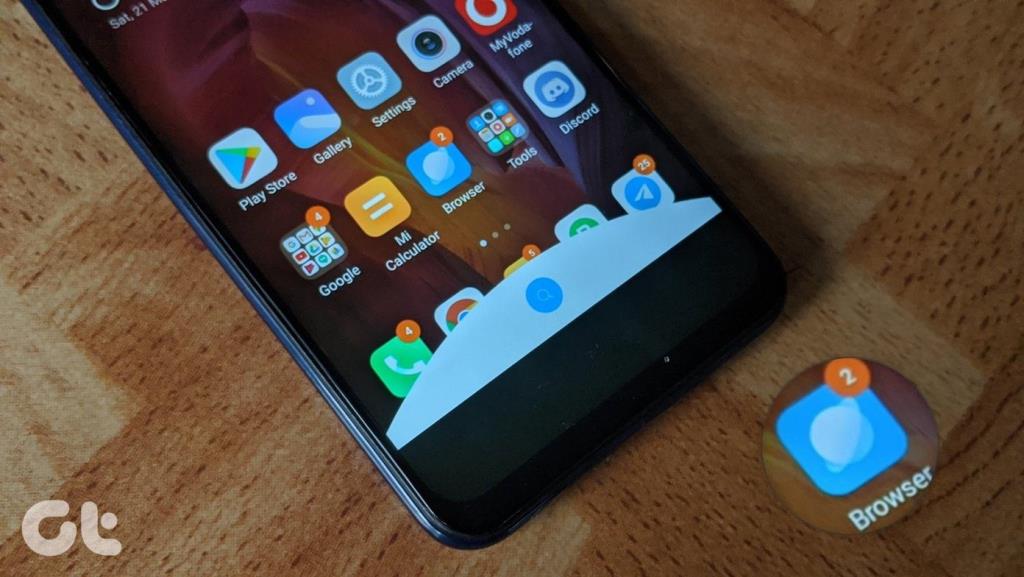
瀏覽器本身不會有問題。但它充滿了廣告和糟糕的新聞源。不小心在主屏幕上滑動會讓任何人感到羞恥。但別擔心。有一種簡單的方法可以禁用不需要的功能。
讓我們看看如何移除在小米手機上打開小米瀏覽器的向上滑動手勢。作為獎勵,您還將閱讀如何完全禁用小米瀏覽器以及小米瀏覽器的其他驚人提示。讓我們開始吧。
如何阻止小米瀏覽器在主屏幕上向上滑動
以下是步驟:
第一步:打開小米手機的設置。
第 2 步:根據手機上可用的選項,點擊主屏幕或主屏幕和最近通話。
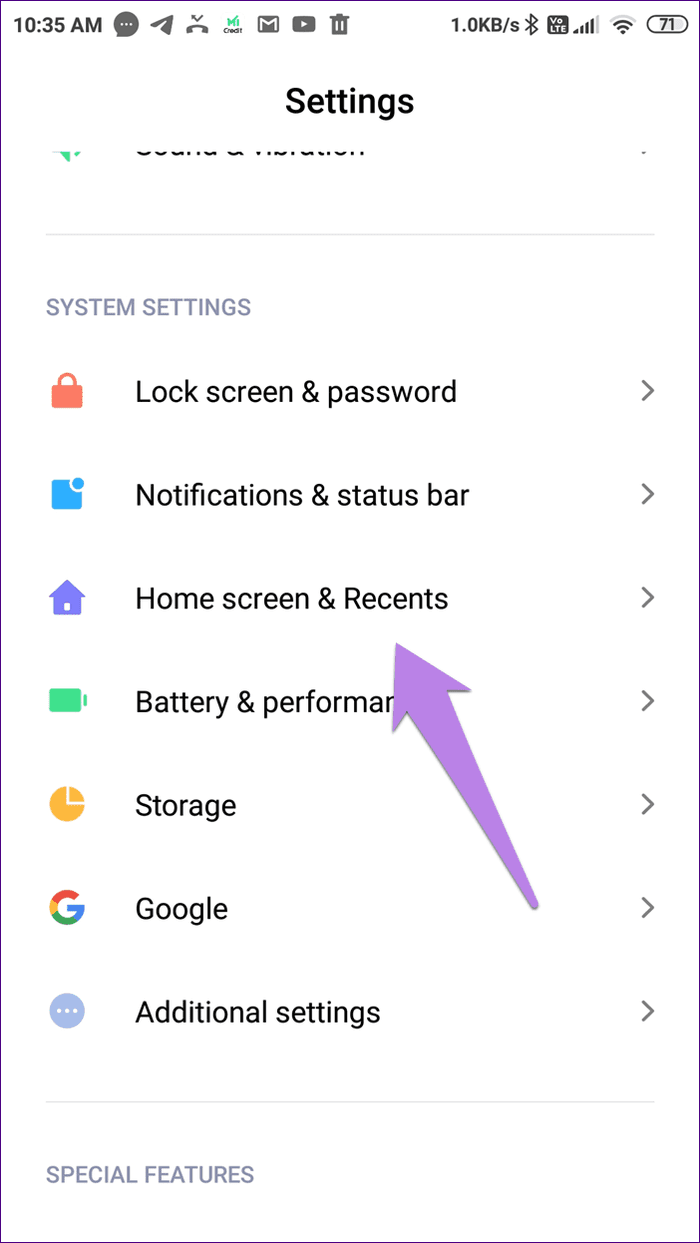
第 3 步:關閉在主屏幕上向上滑動旁邊的切換按鈕以打開搜索。
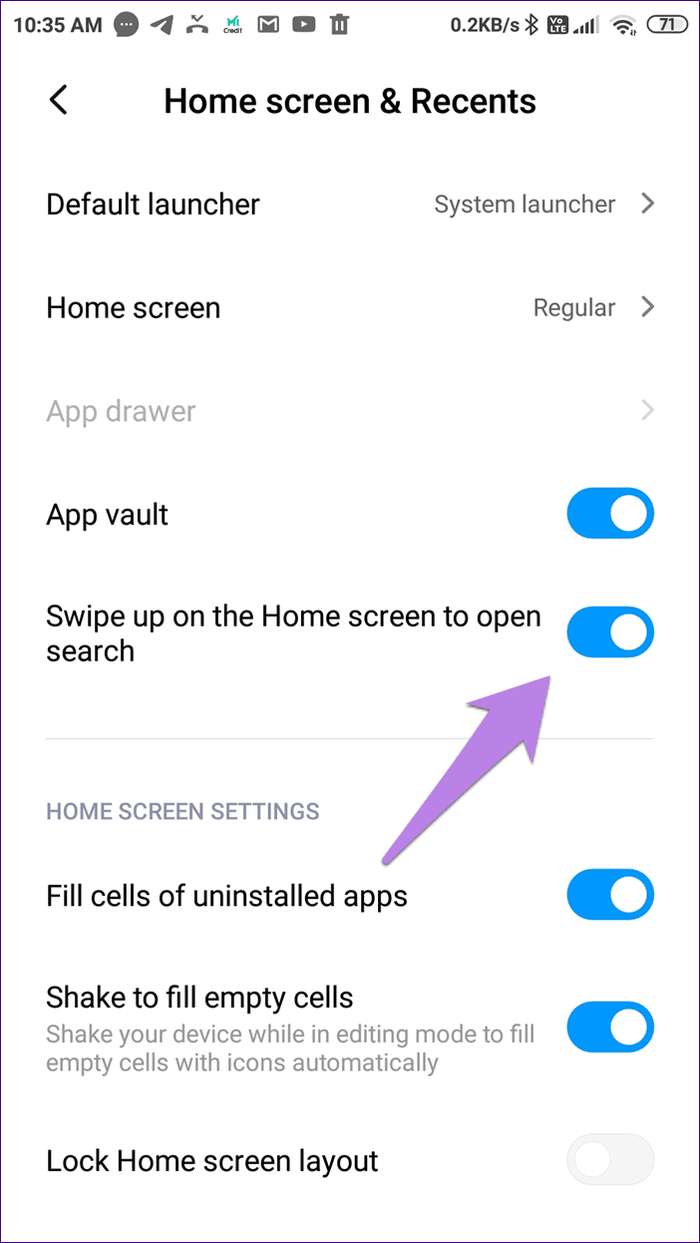
現在,如果您在主屏幕上向上滑動,什麼都不會發生。
如何禁用小米瀏覽器
由於小米瀏覽器是系統應用,因此無法完全禁用或刪除手機中的小米瀏覽器應用。但是,您可以使用各種技巧來阻止小米瀏覽器打擾您。首先,您可以禁用新聞提要,然後是通知。然後,您可以將默認瀏覽器更改為其他瀏覽器,例如Chrome、Samsung Internet或 Firefox。
讓我們檢查所有這些步驟。
如何在小米瀏覽器中停止新聞源
如果您可以通過向上滑動手勢打開瀏覽器並且只想禁用提要,您也可以這樣做。
為此,請按照下列步驟操作:
第 1 步:點擊其圖標直接打開小米瀏覽器。
第2步:點擊頂部的三欄圖標。然後,點擊設置圖標。
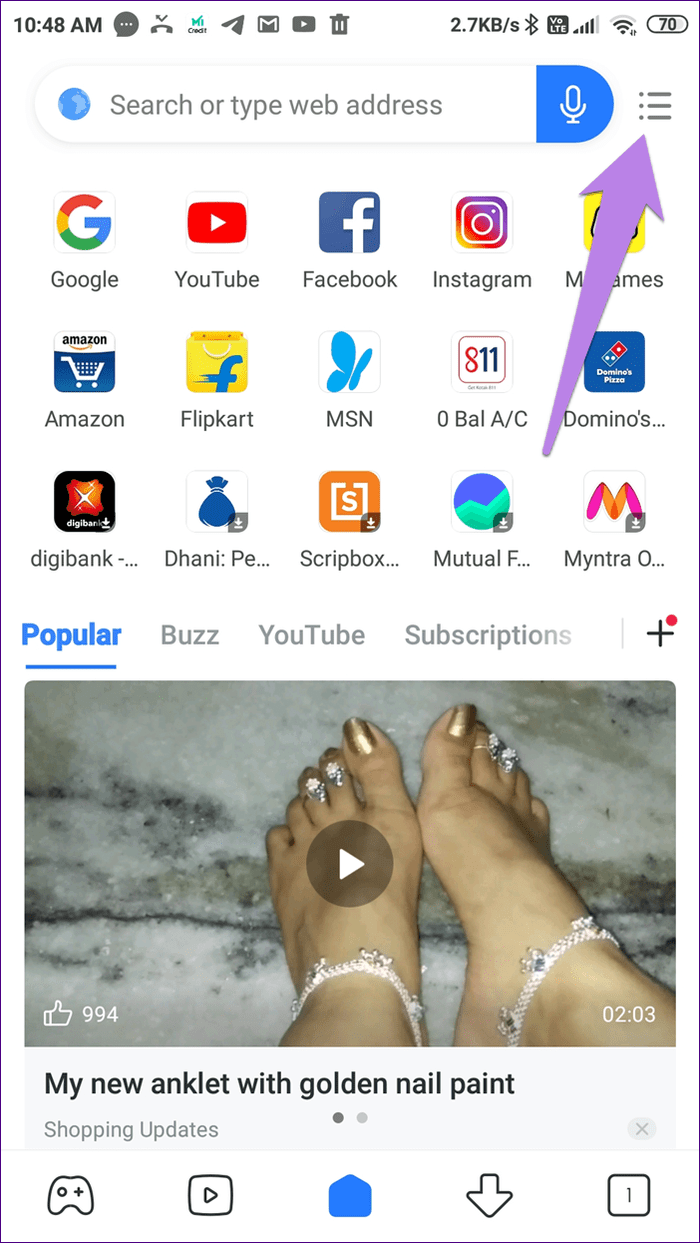
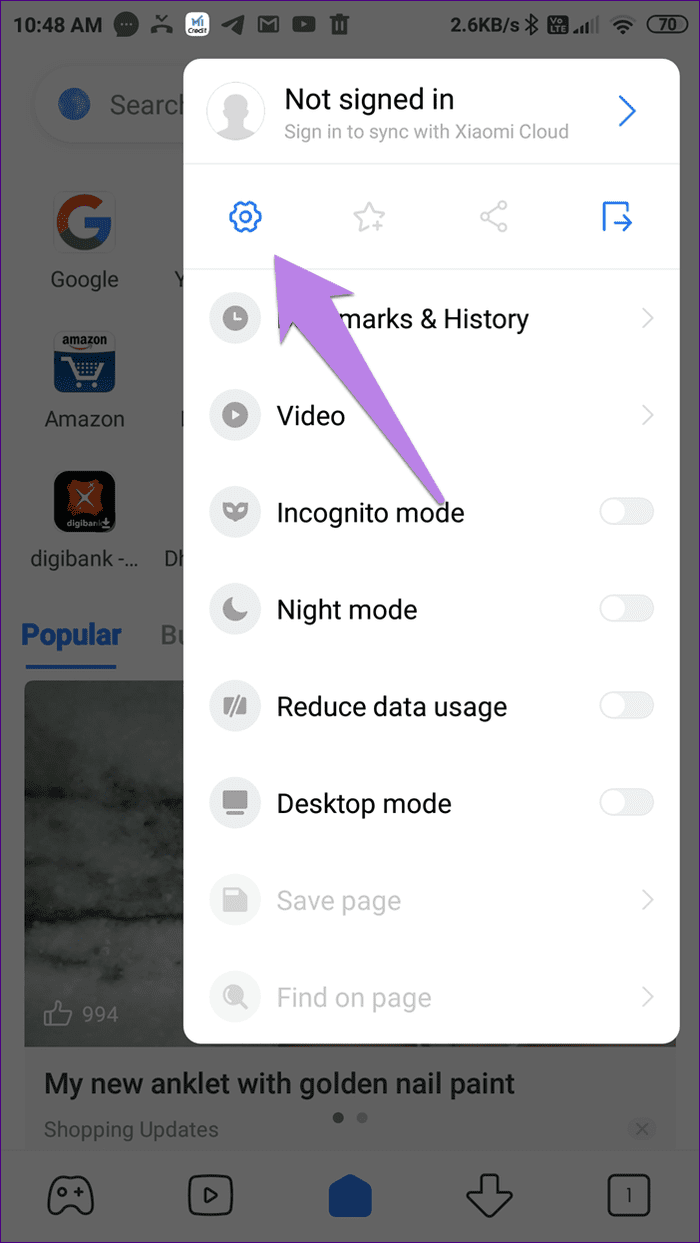
第 3 步:關閉內容提要的切換開關。
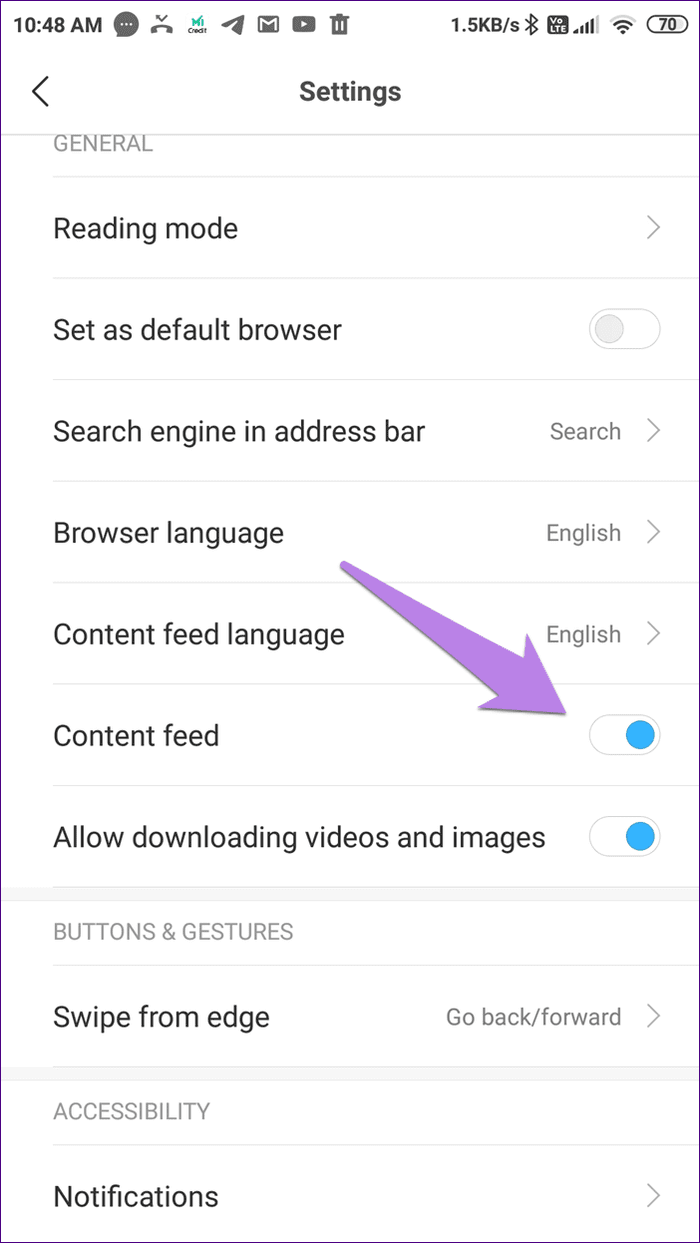
提示:我們已經詳細介紹了小米瀏覽器上新聞源的刪除。檢查一下。
如何關閉小米瀏覽器的通知
不需要的通知是小米瀏覽器另一個煩人的部分。幸運的是,您也可以禁用它們。為此,請按照下列步驟操作:
第 1 步:打開手機上的設置,然後轉到管理應用程序。

第 2 步:點擊瀏覽器。然後,點擊通知。
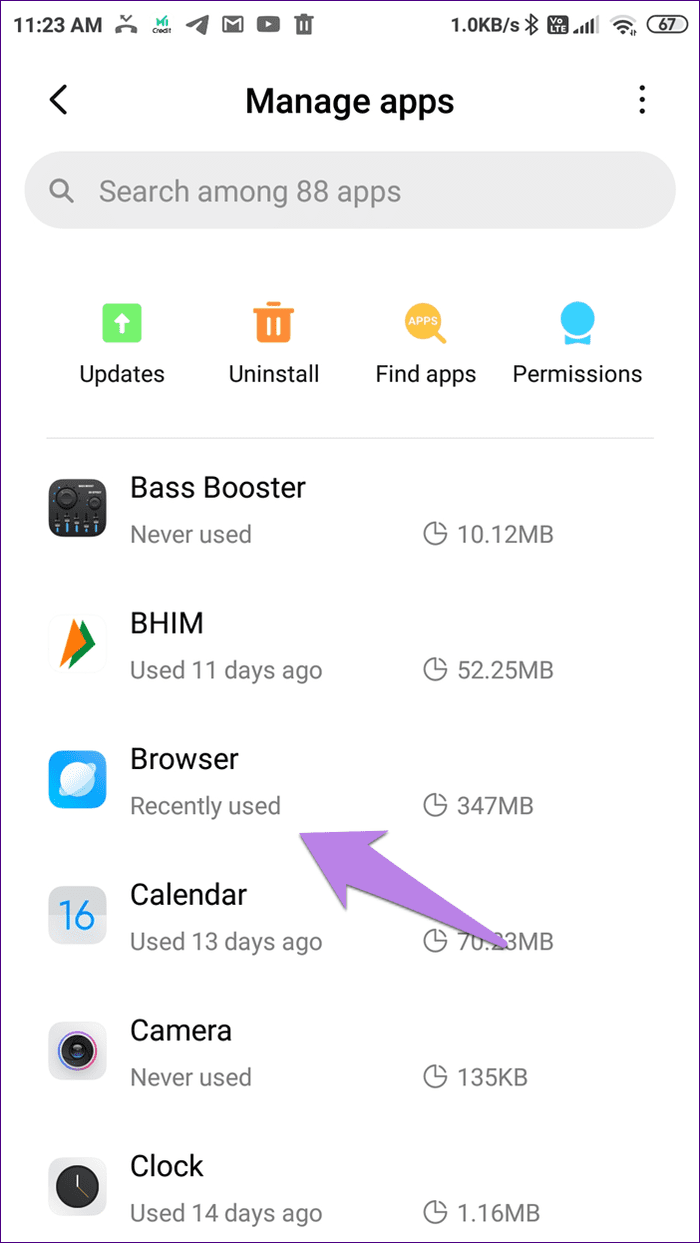

第 3 步:禁用顯示通知旁邊的切換。
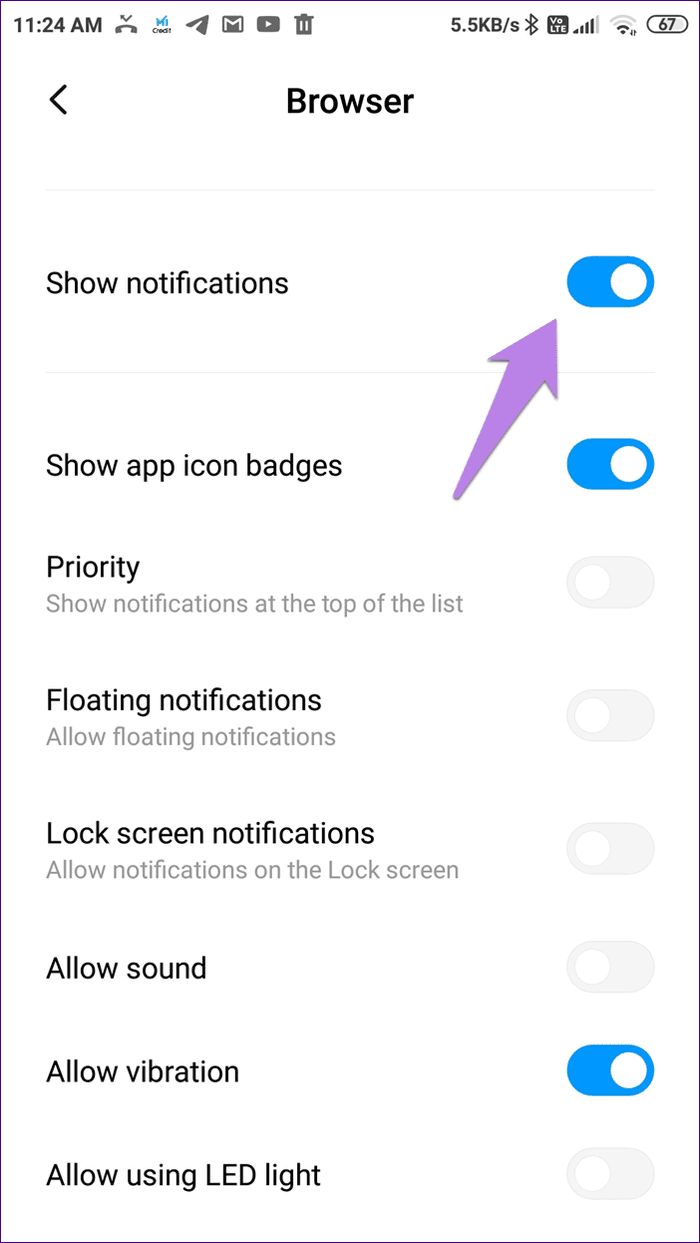
注意:這將禁用小米瀏覽器的所有通知。僅當您根本不使用小米瀏覽器時才應該這樣做。
或者,當您收到通知時,在通知面板中的通知上輕輕向左滑動。然後,點擊設置圖標。關閉切換。
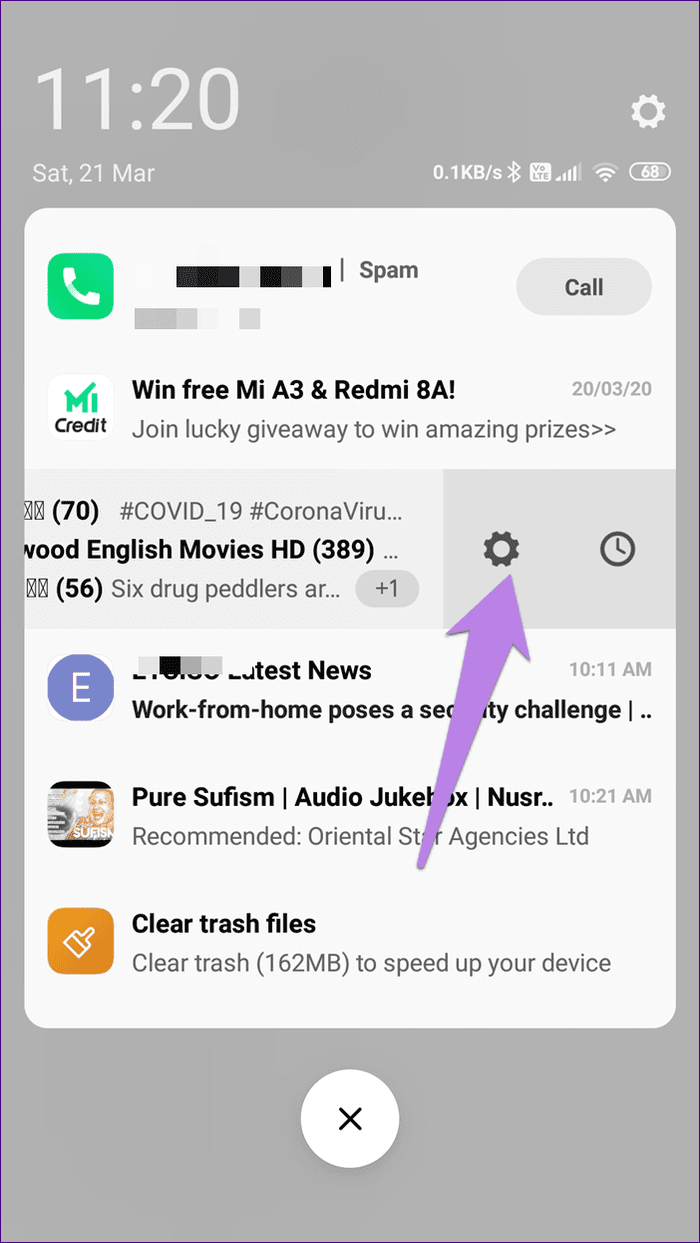

注意:雖然上面的截圖是 Telegram,但小米瀏覽器的步驟是一樣的。
如何將默認瀏覽器從 Mi 更改為 Chrome
可以通過三種方式更改運行 MIUI 的手機上的默認瀏覽器。讓我們檢查一下。
方法一:默認移除小米瀏覽器
在此方法中,您將從應用程序設置中刪除作為默認瀏覽器的小米瀏覽器。以下是步驟:
第 1 步:啟動小米瀏覽器並進入其設置。為此,點擊頂部的三欄圖標並點擊設置圖標。
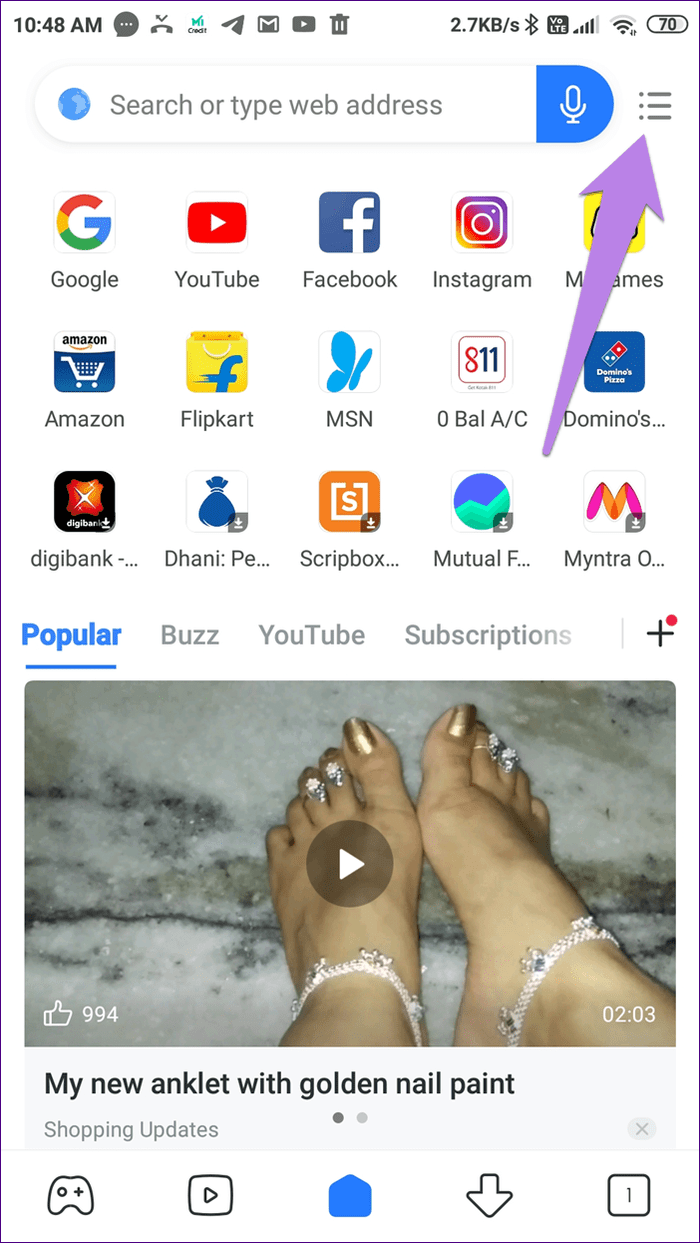
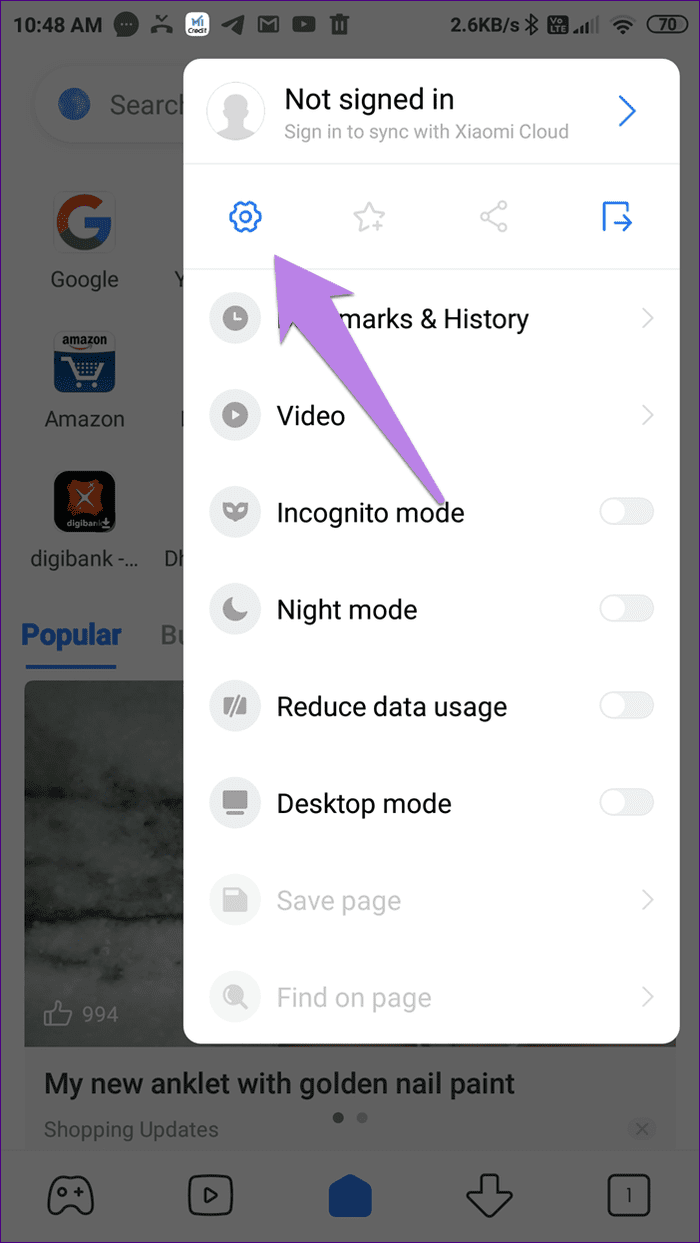
第 2 步:關閉設置為默認瀏覽器旁邊的開關。
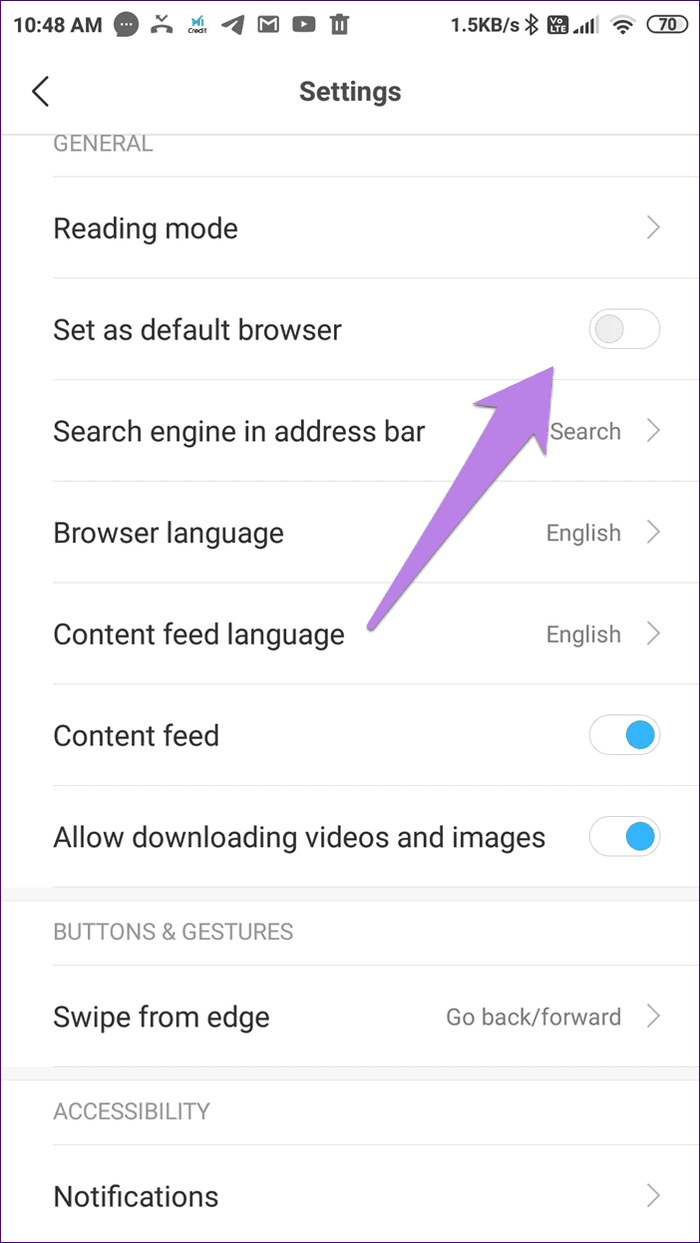
方法 2:清除默認值
第 1 步:打開手機上的設置,然後轉到管理應用程序。

第二步:點擊小米瀏覽器。向下滾動並點擊清除默認設置以將其刪除為您的默認瀏覽器。然後將要求您選擇默認瀏覽器。選擇您喜歡的應用程序。
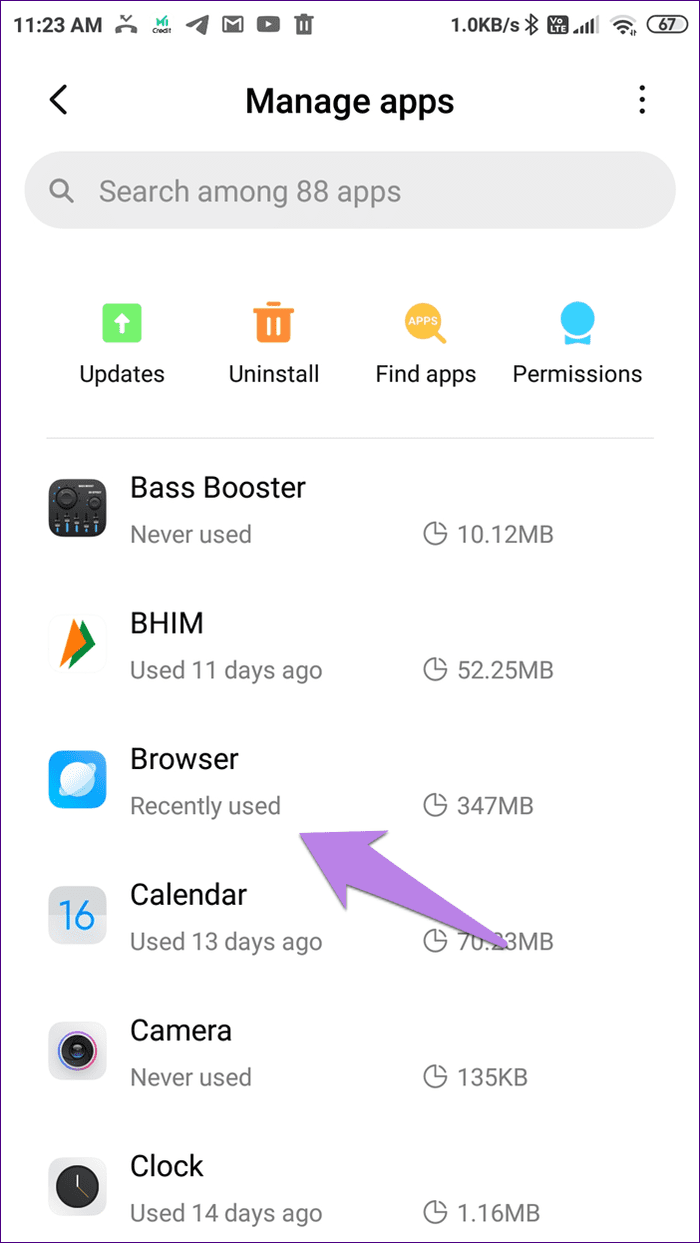
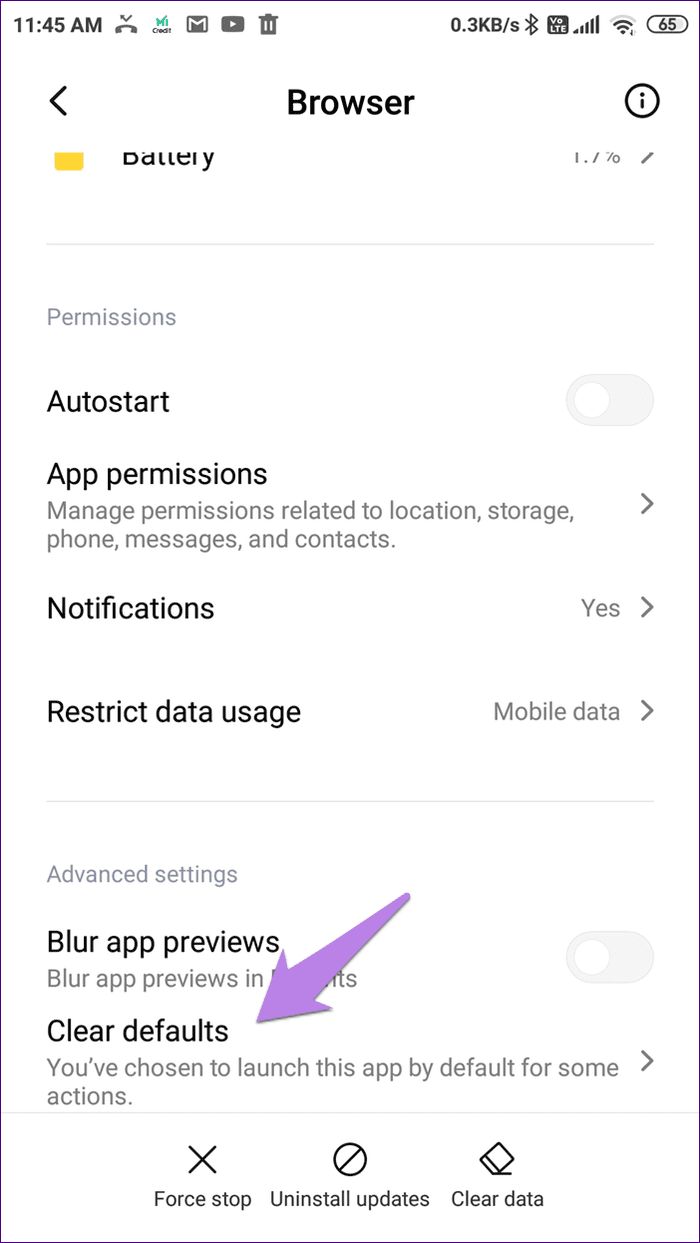
方法 3:更改默認瀏覽器
在此方法中,您將直接將新瀏覽器設置為默認瀏覽器。以下是步驟:
第 1 步:打開手機上的設置,然後點擊管理應用程序。

第 2 步:點擊頂部的三點圖標,然後選擇默認應用程序。

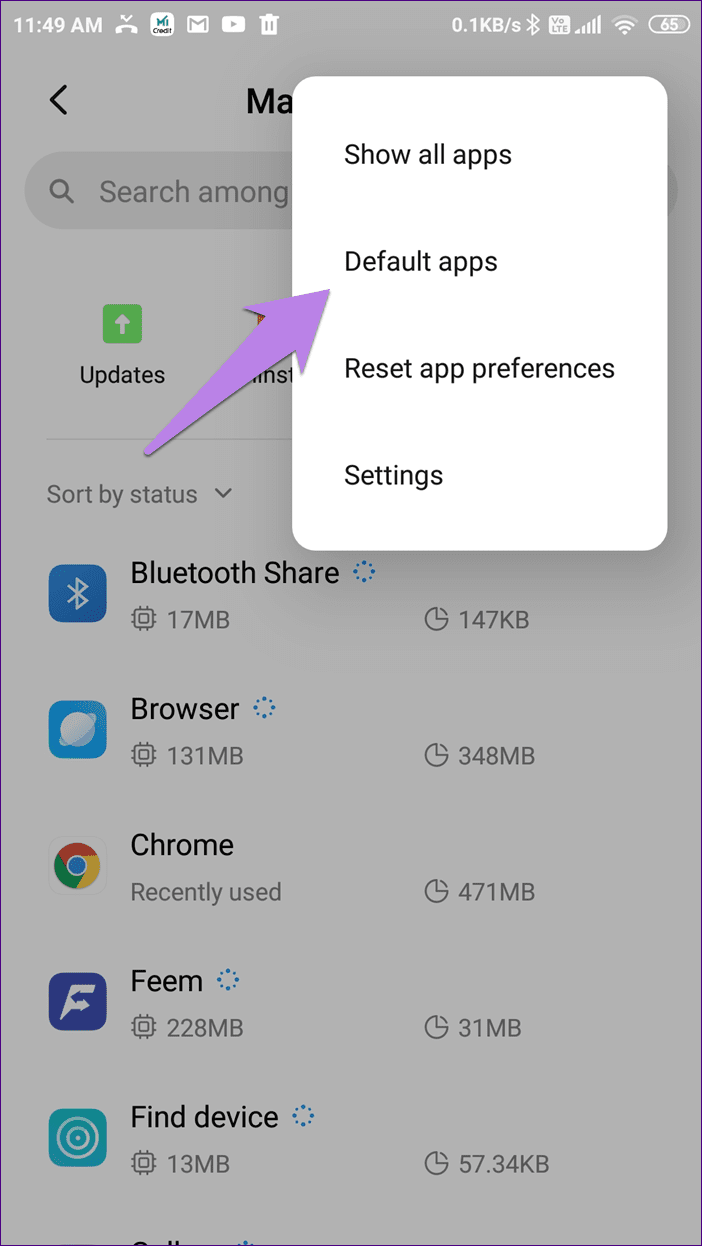
第三步:點擊瀏覽器。然後,選擇 Chrome 或任何其他瀏覽器。
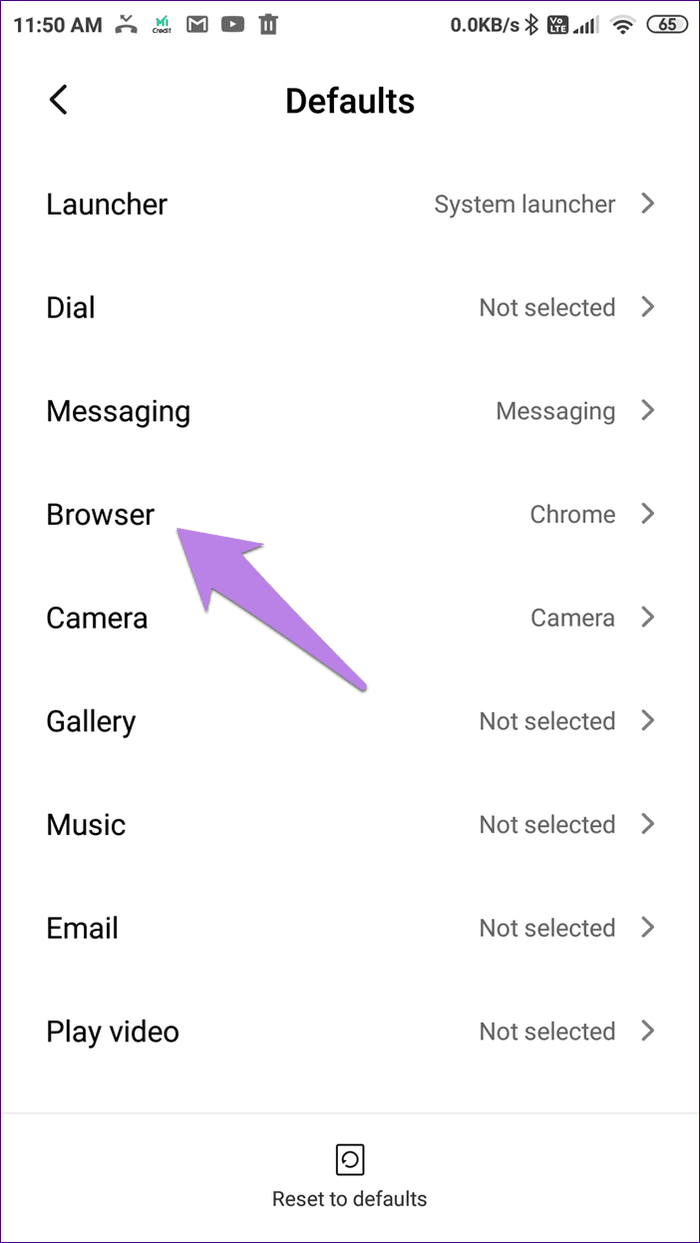
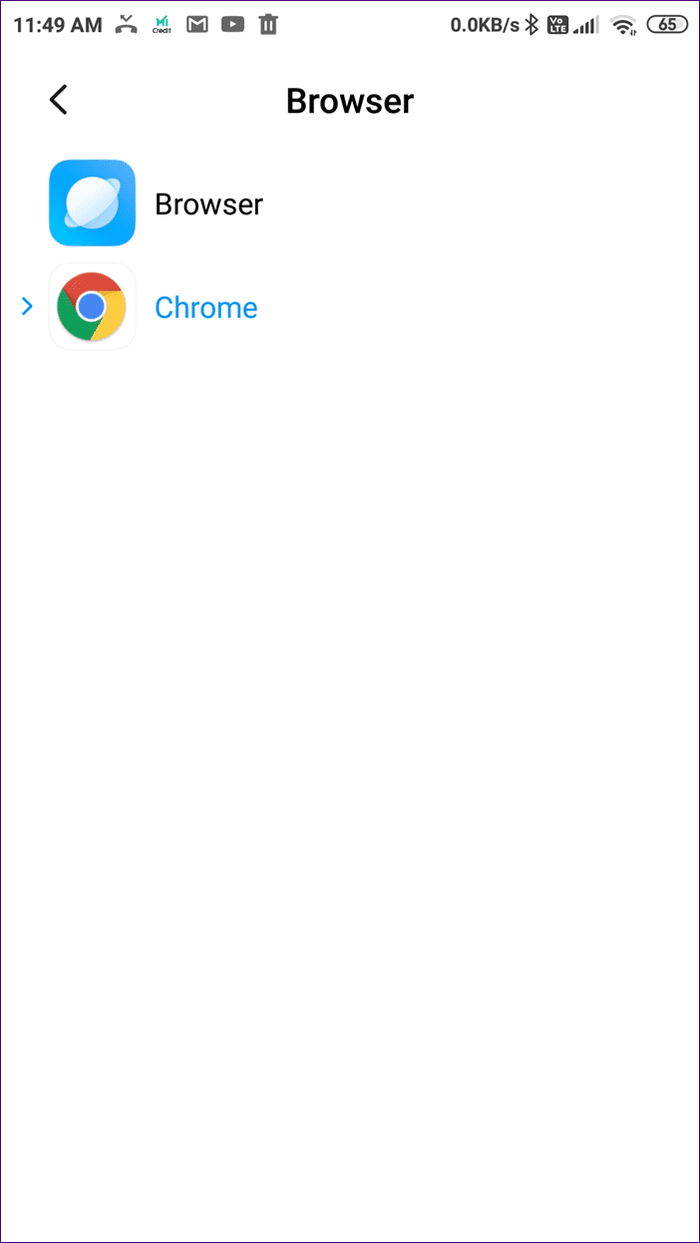
使用小米瀏覽器的額外提示
如果您決定繼續使用小米瀏覽器,這裡有一些提示可以提升您的體驗。
更改默認搜索引擎
有一種快速更改小米瀏覽器默認搜索引擎的方法。為此,打開小米瀏覽器並點擊搜索欄左上角的搜索引擎圖標。選擇您喜歡的搜索引擎。

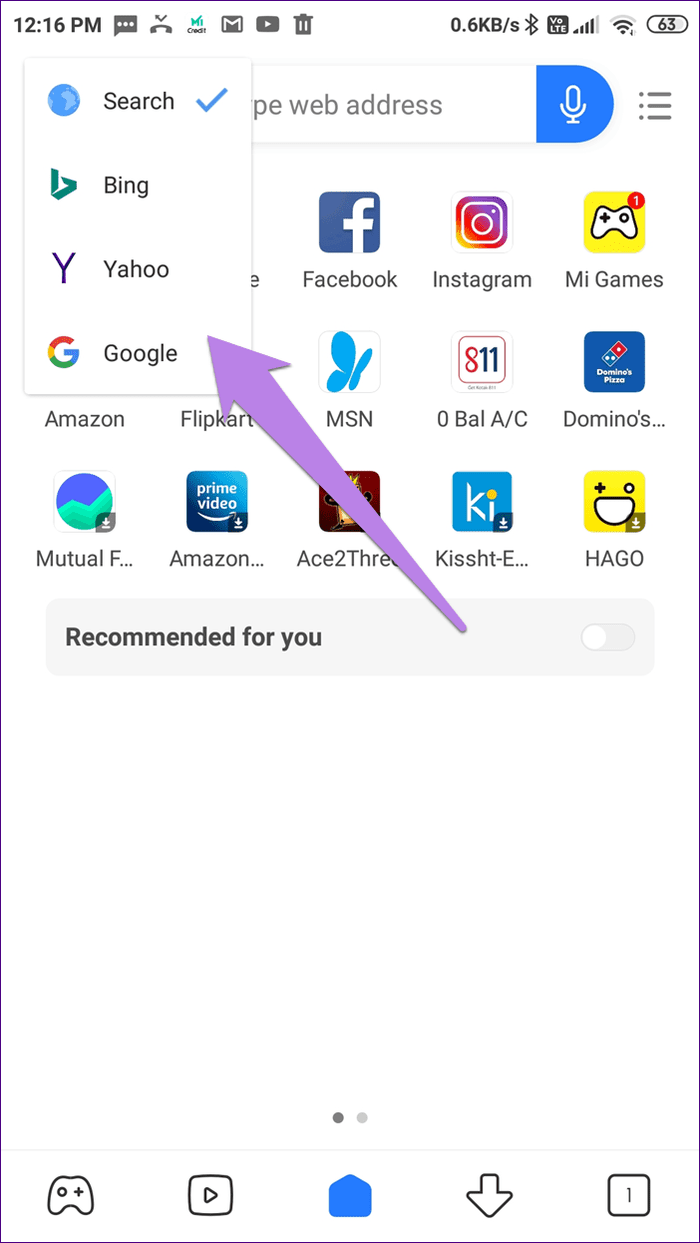
快速搜索
更改搜索引擎後,您可以通過將其添加到通知面板來快速訪問它。您甚至不必打開小米瀏覽器。
為此,請打開小米瀏覽器設置。向下滾動並打開通知欄搜索欄的切換開關。
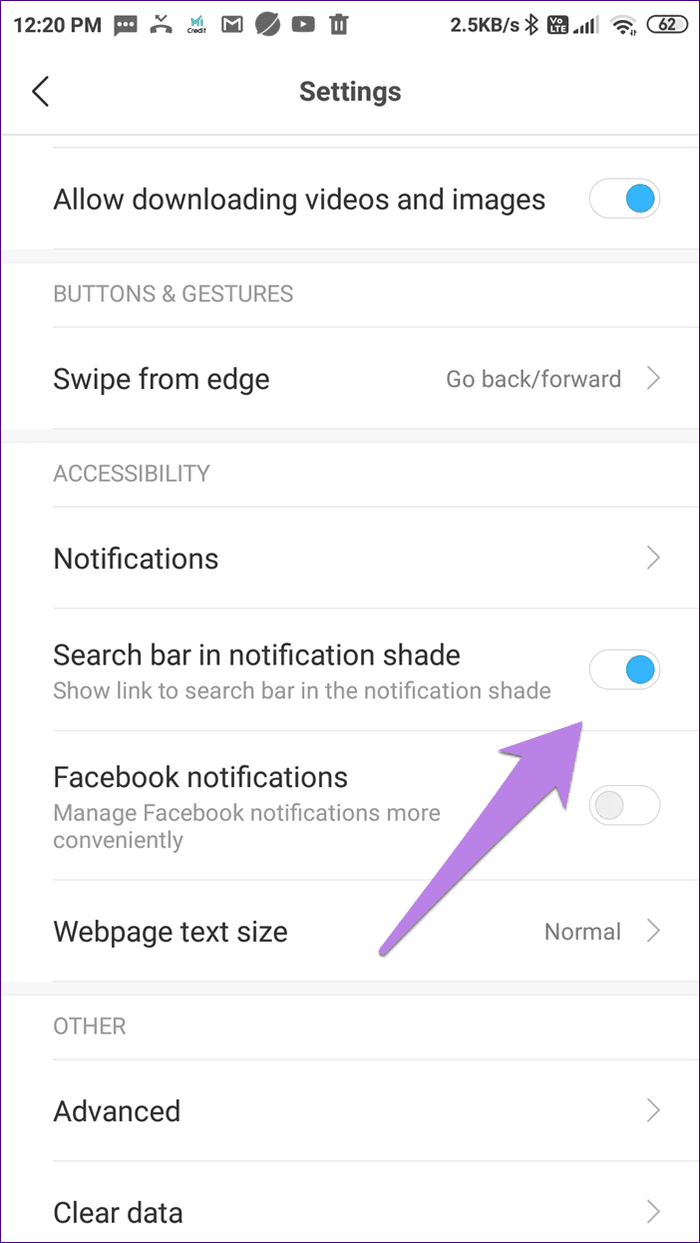
再見小米瀏覽器
有時,一個簡單的手勢可能會導致頸部疼痛。但幸運的是,事情很容易解決。我們希望您能夠通過向上滑動來防止小米瀏覽器意外打開。
接下來:小米有另一個值得稱讚的瀏覽器,稱為 Mint Browser。從下一個鏈接查看在 Android 上使用 Mint 瀏覽器的 11 個很酷的提示和技巧。
許多人與朋友和家人分享他們的 Netflix 帳戶。我們爭論 Netflix 是否應該進行打擊。
你可以在這裡學習如何從家庭鏈接谷歌中刪除某人?沒有任何問題
您可以在此處了解如何更改 illustrator 中的亮度和對比度?沒有任何問題
您可以在這裡學習如何刪除沒有密碼或電子郵件的舊 Instagram 帳戶?沒有任何問題
免費的高級 Nitroflare 帳戶和密碼 2022。這 20 個可用的 Nitroflare 高級帳戶將幫助您存儲無限數據並免費託管任何內容
您可以在此處了解如何更改我的 YouTube AdSense 帳戶?沒有任何問題
您可以在這裡了解為什麼我的洗衣機在循環過程中一直發出嗶嗶聲?沒有任何問題
這是截至 2021 年的魔獸世界擴展列表的完整列表 - 魔獸世界擴展列表 自 2004 年發布以來,魔獸世界一直是最受歡迎的 MMORPG 遊戲。
您可以在此處了解如何取消 Grammarly 並取回款項?沒有任何問題
了解如何關閉 Airpod 通知或停止 Siri 閱讀文本。我們在本指南中介紹了適用於 iOS 16、iOS 15 或更早版本的所有方法。


